Accedemos a la pantalla principal del creador de diseños 3D de TinkerCAD seleccionando CREAR -> DISEÑO 3D
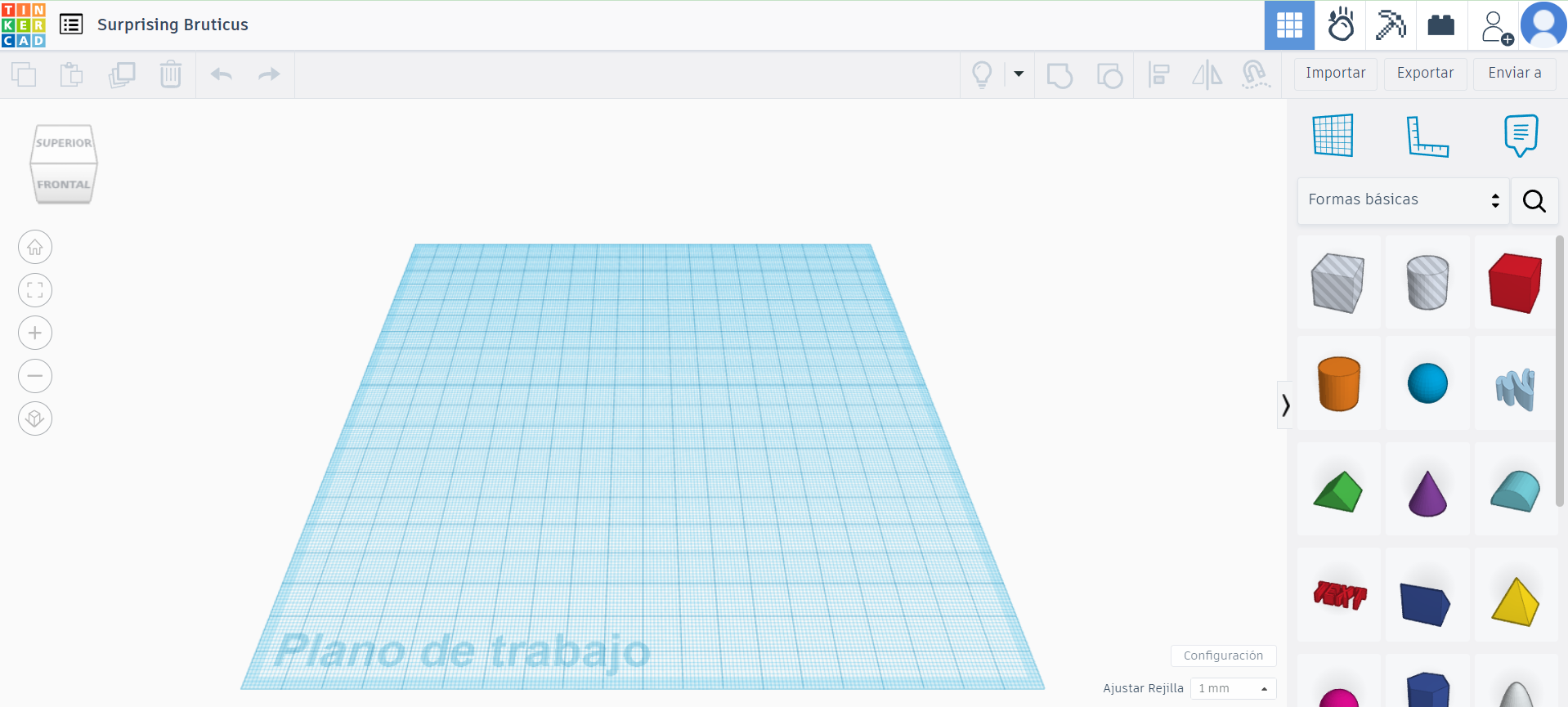

Accedemos a la pantalla principal del creador de diseños 3D de TinkerCAD seleccionando CREAR -> DISEÑO 3D
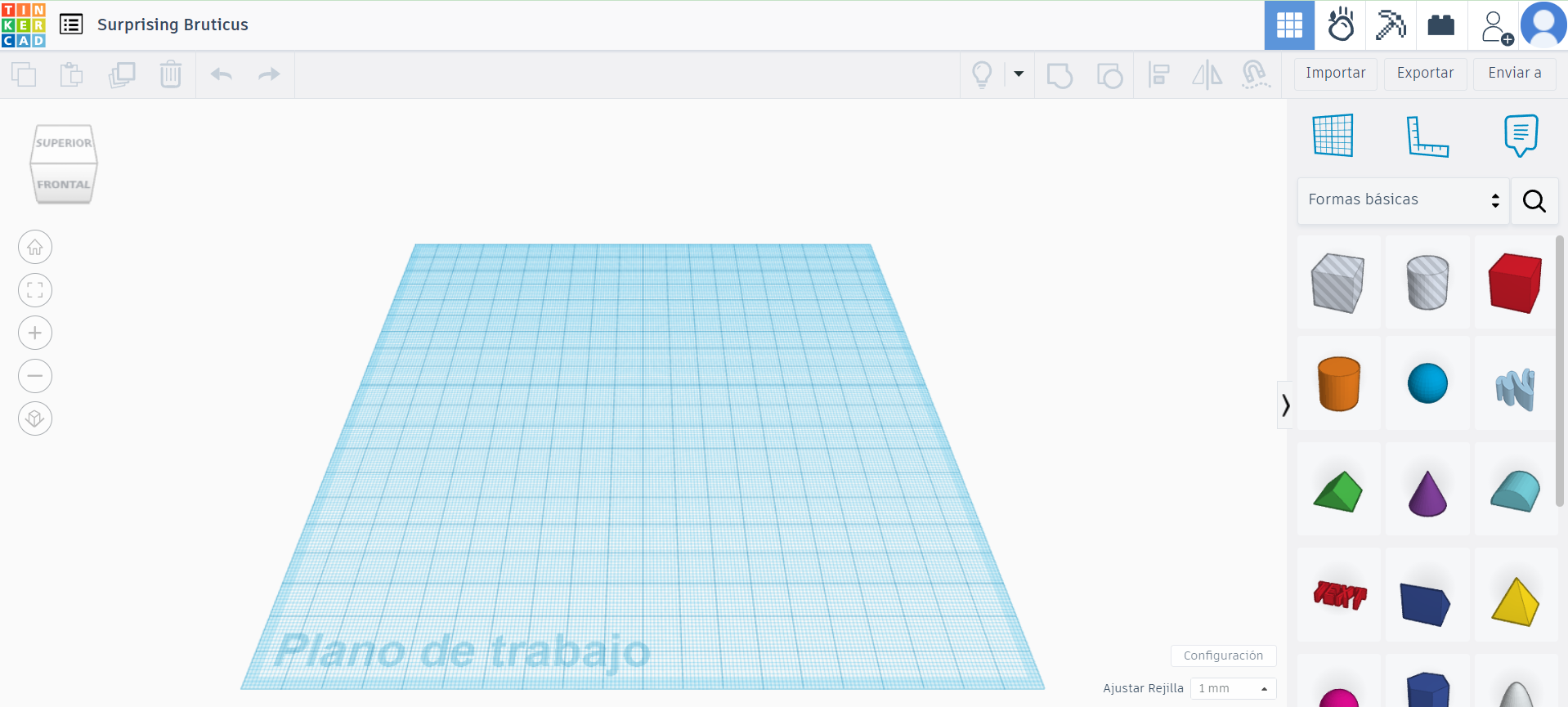
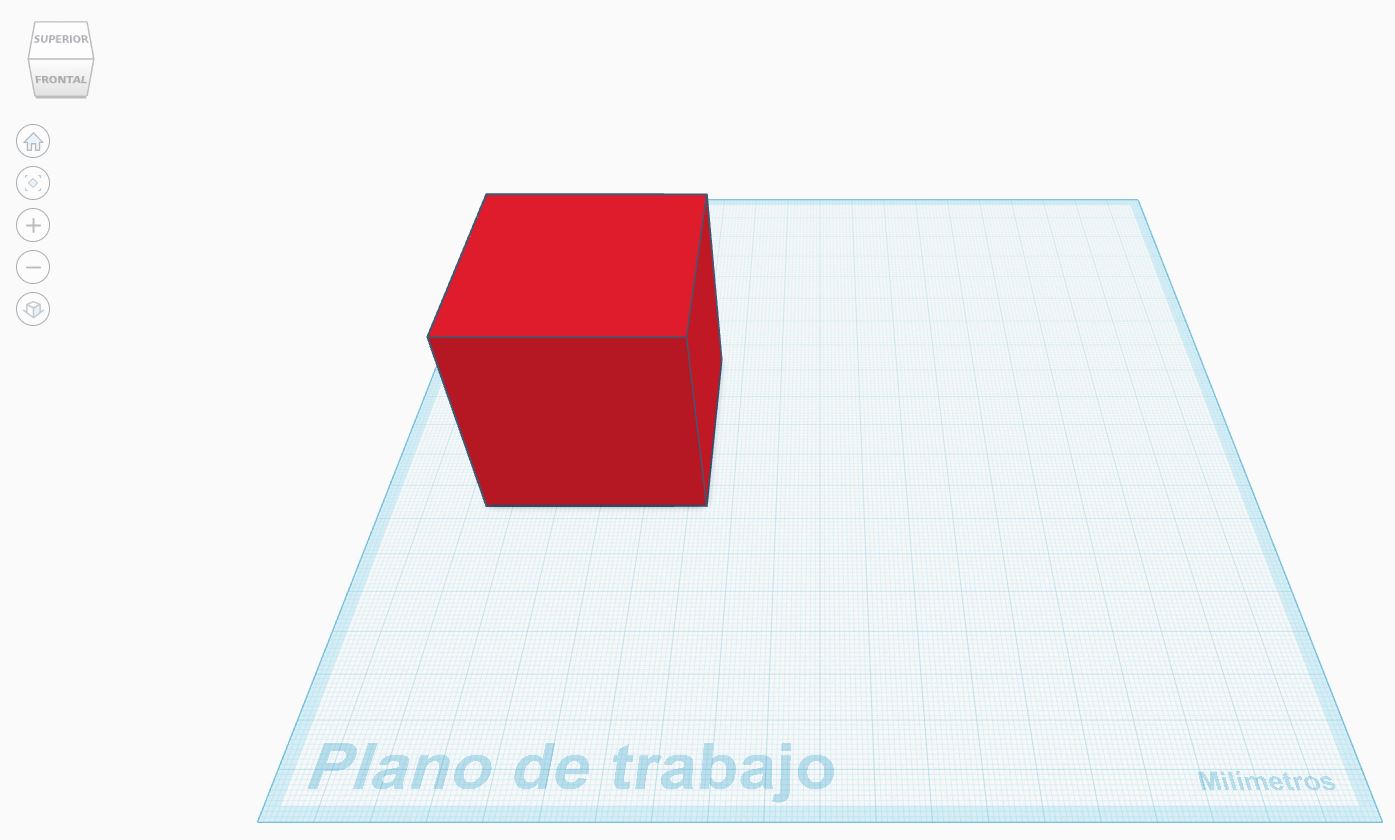
1.- Arrastramos una figura con forma de CUBO desde las FORMAS BASICAS hasta nuestro PLANO de trabajo
Si no ves las opciones en castellano:
2.- Destro del desplebable seleccinar la opción de LANGUAGE
3.- Escojer ESPAÑOL (España) del submenú
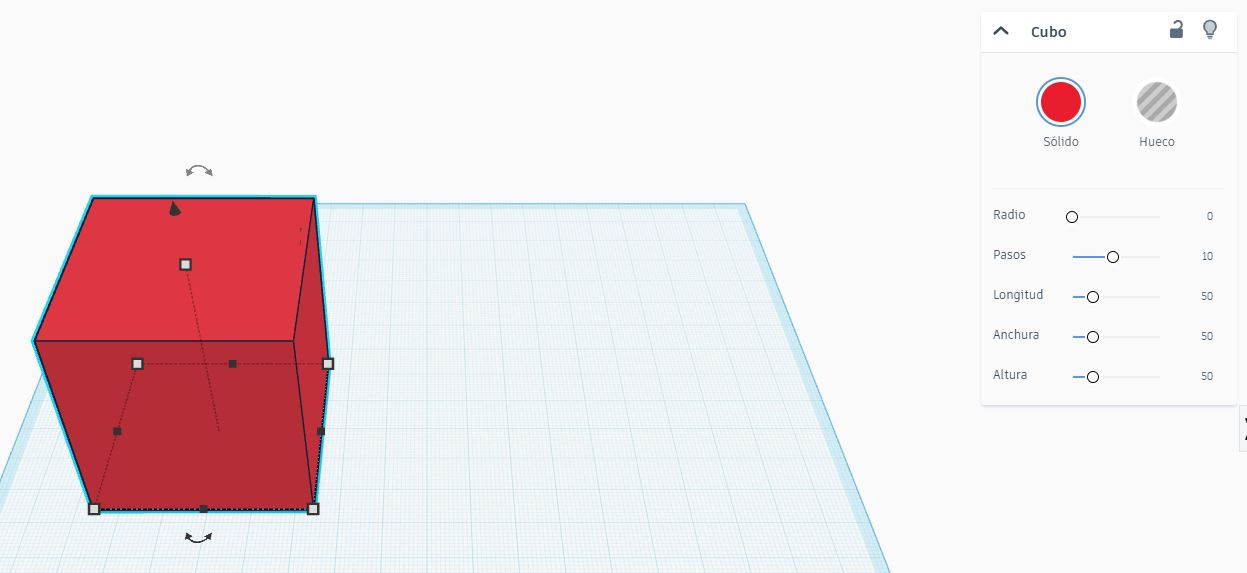
1.- Seleccinamos nuestro CUBO y cambiamos sus parametros :
2.- Ponemos 50 en Longitud
3.- Ponemos 50 en Anchura
4.- Ponemos 50 en Altura
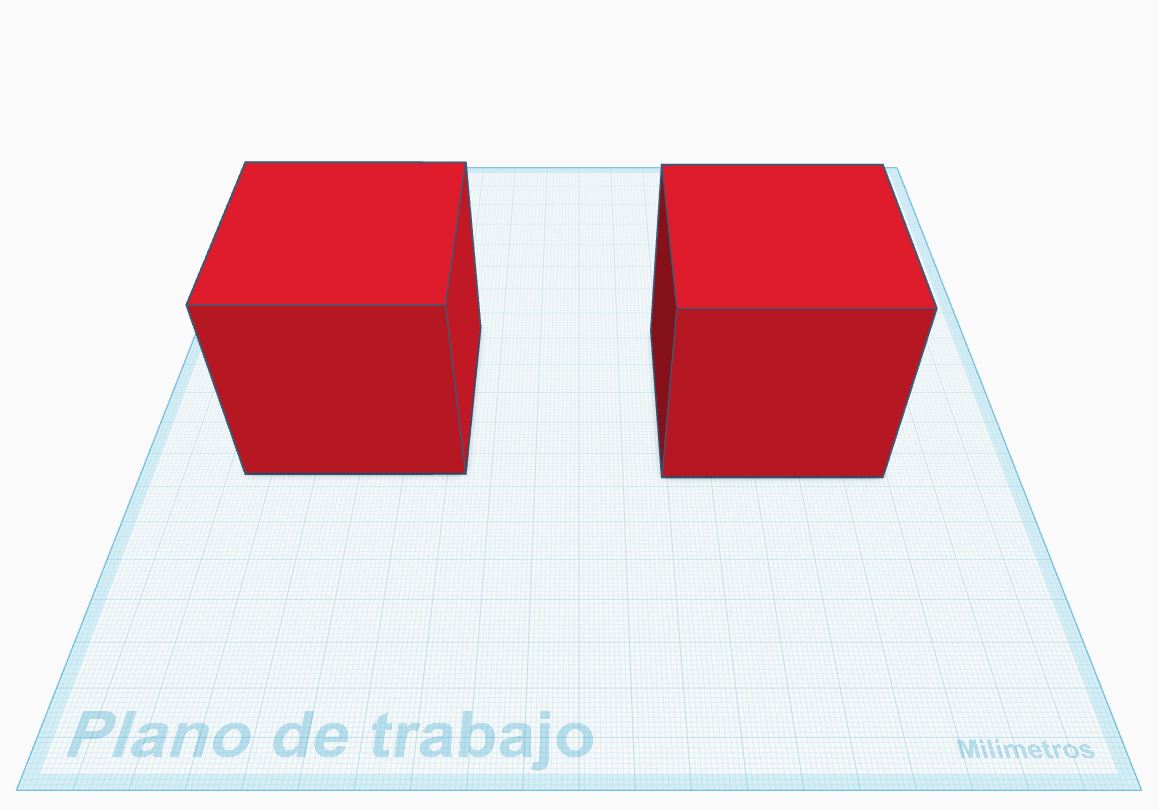
1.- Seleccionamos nuestra figura
2.- Pulsamos las teclas CTRL + C simultaneamente (COPY)
3.- Pulsamos las teclas CTRL + V simultaneamente (PASTE)
4.- Comprueba que el resultado es como el de la figura
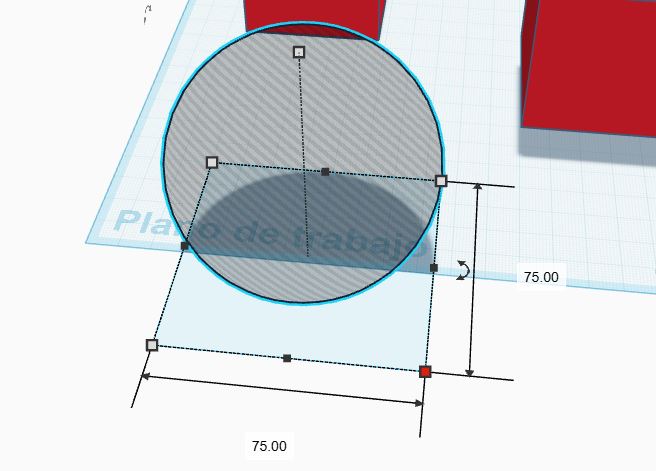
1.- Arrastramos una figura con forma de ESFERA desde las FORMAS BASICAS hasta nuestro PLANO de trabajo
2.- La transformamos a HUECA
3.- Le damos 75 de Lado
4.- Le damos 75 de Altura
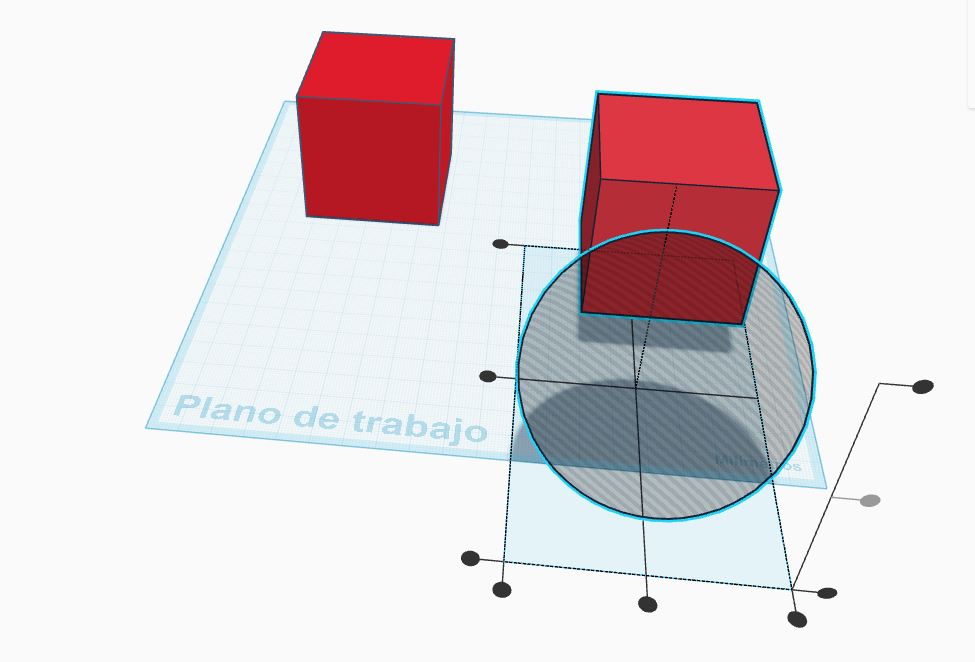
1.- Denbemos de seleccionar nuestra esfera mientras pulsamos la tecla MAYUS
2.- Sin soltar dicha tecla seleccionamos una de las esferas
3.- Con las dos figuras seleccionadas la opcion de ALINEAR
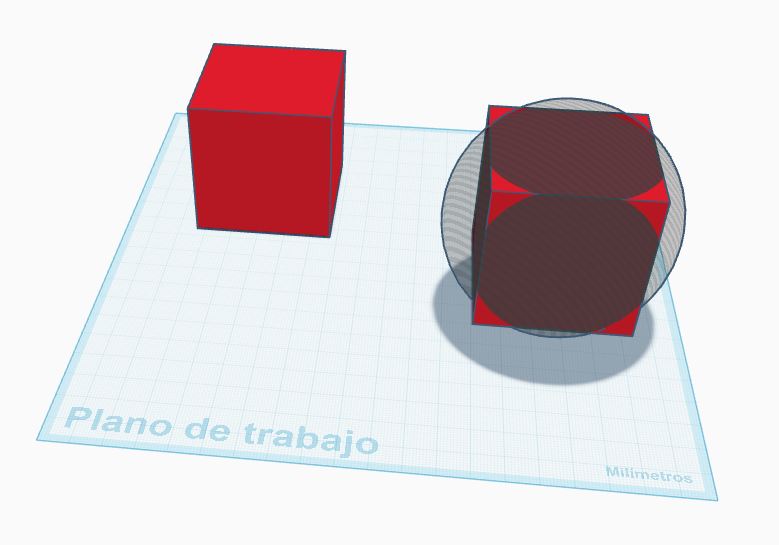
1.- Pulsamos el punto central lateral
2.- Pulsamos el punto central en altura
3.- Pulsamos el punto central restante
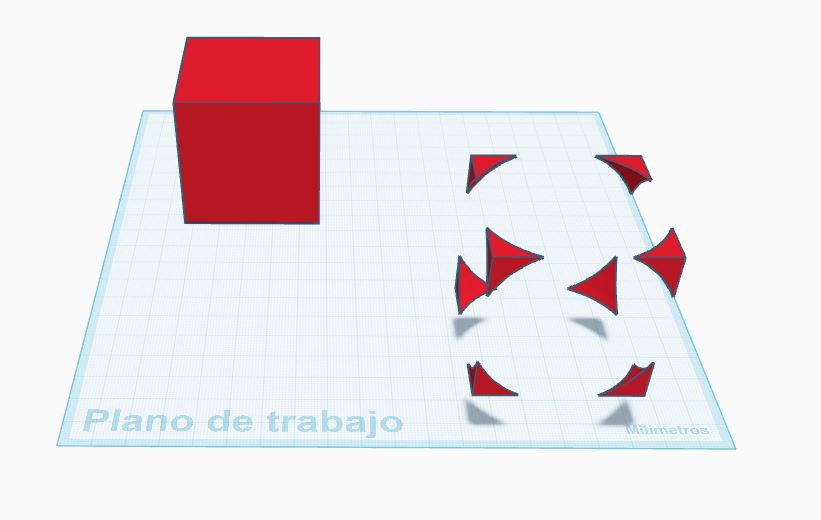
1.- Pulsamos la opcion de unir ambas figuras
2.Comprueba que la figura resultante es igual que la de la imagen
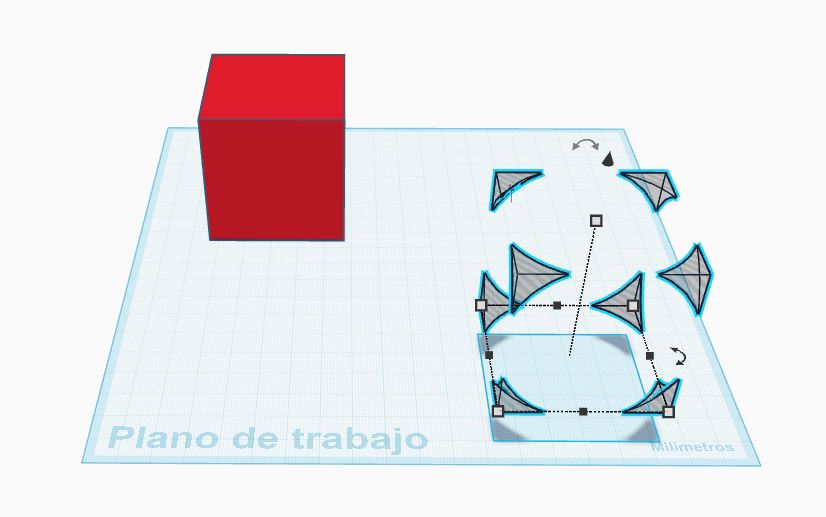
1.- Pulsamos la opcion de HUECA de la figura
2.Comprueba que la figura resultante es igual que la de la imagen

1.- Denbemos de seleccionar nuestra figura mientras pulsamos la tecla MAYUS
2.- Sin soltar dicha tecla seleccionamos el cubo que nos queda
3.- Con las dos figuras seleccionadas activamos la opcion de ALINEAR
4.- Pulsamos el punto central lateral
5.- Pulsamos el punto central en altura
6.- Pulsamos el punto central restante
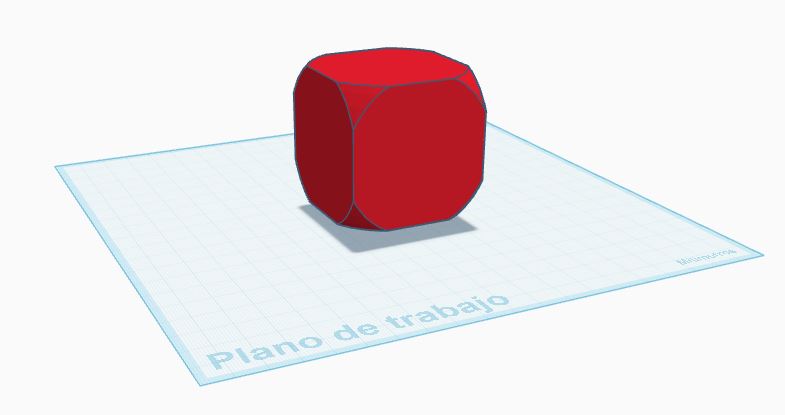
1.- Pulsamos la opcion de unir ambas figuras
2.Comprueba que la figura resultante es igual que la de la imagen
Ya tenemos la figura BASE de nuestro DADO
Continuamos con la báse resultante del ejercicio anterior
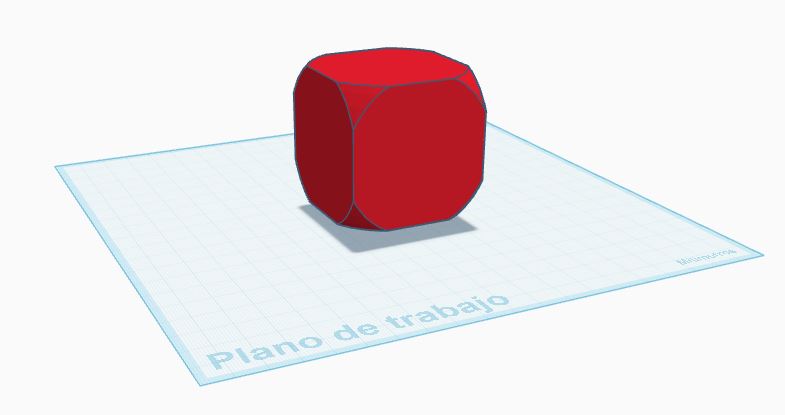
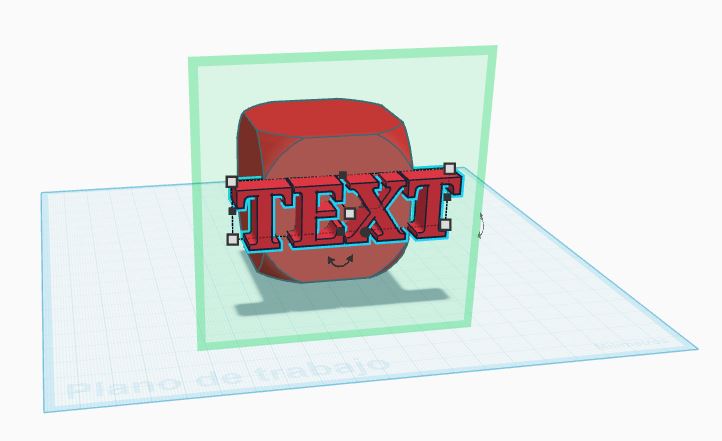
1.- Arrastramos TEXTO a la cra frontal de nuestro Dado
2.- Asegurandonos que el texto quede pegado a la cara frontal
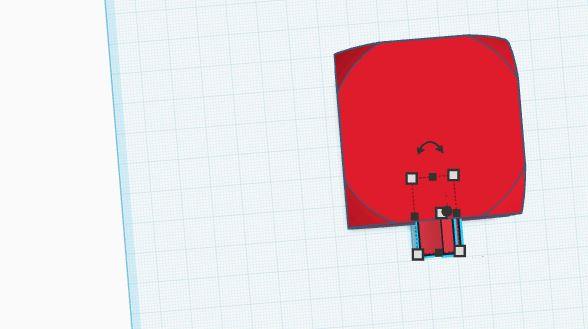
1.- Seleccinamos el texto
2.- Utilizamos las opciones para cambiarlo por un 1
3.- Modificamos el angilo de nuestra vision para ver la figura desde arriba
4.- Extendemos nuestro texto (1) para que parte del mismo se introduzca dentro del Dado
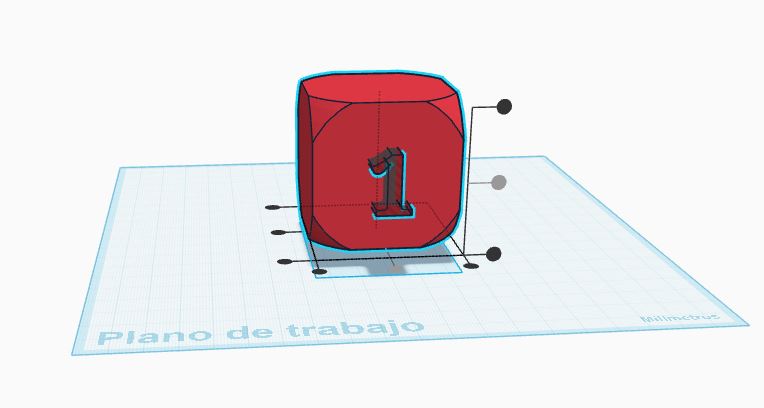
1.- Volvemos a rotar nuestra vista para ver la parte frontal de la figura
2.- Seleccinamos ambas figuras juntas y activamos la opcion de CENTRAR
3.- Centramos las figuras en altura y anchura, no en profundidad
4.- Seleccionamos sólo el Texto (1) y lo hacemos HUECO

1.- Volvemos a seleccionar ambas figuras
2.- Las UNIMOS obteniendo el resultado de la figura
Continuamos con la báse resultante del ejercicio anterior


1.- Arrastramos un 2 de la opción de Letras y Numeros del menú lateral derecho
2.- Modificamos el tamaño del mismo poniendo 30 de alto, ancho y largo
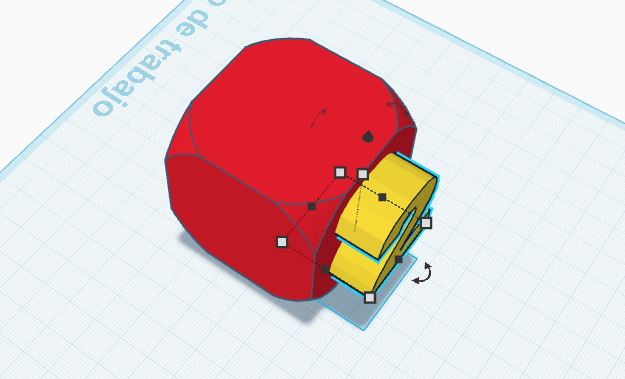
1.- Acercamos nuestro 2 a la nueva cara
2.- Lo introducimos no más de un tercio de su tamaño
3.- Te será mas sencillo si lo haces variando las vistas
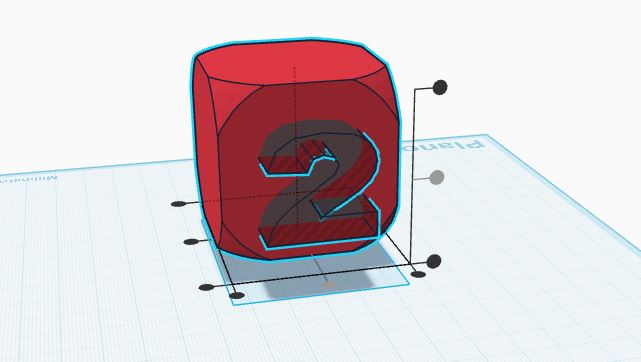
1.- Centramos ambas figuras tanto en altura como en anchura
2.- Ponemos nuestro 2 HUECO y listo para unir
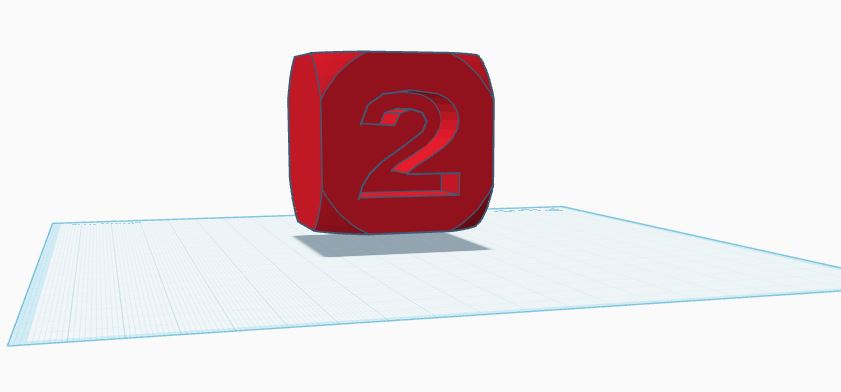
1.- Pulsamos la opcion de unir ambas figuras
2.- Comprobamos que queda nuestro dado como el de la figura.
Continuamos con la báse resultante del ejercicio anterior
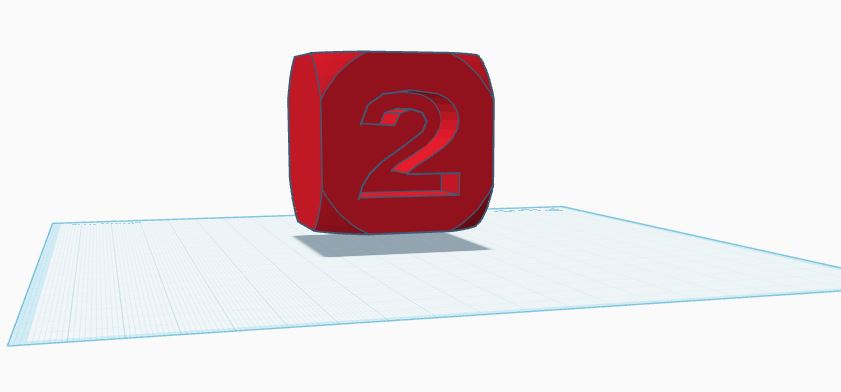
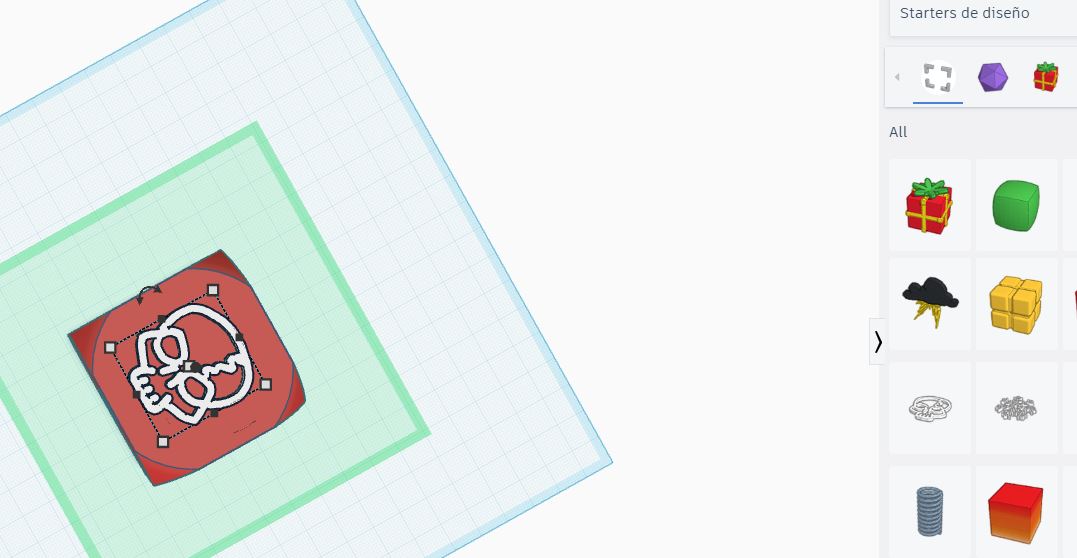
1.- Arrastramos una CALAVERA (Skull) de la opción de "Starters de diseño" del menú lateral derecho
2.- Dejandola lo mas centrada posible sobre la cara superior del dado
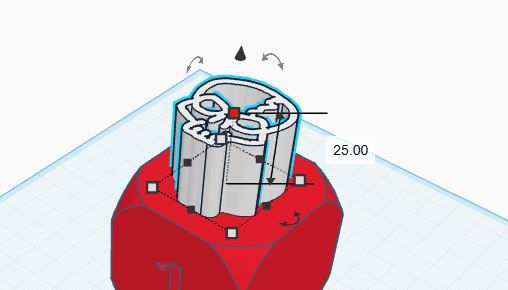
1.- Incrementamos la ALTURA de la calavera para poder introducirla
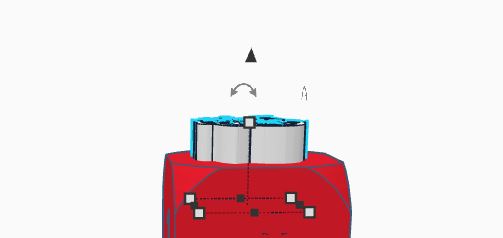
1.- Introducimos la calavera no mas de un tercio de la misma
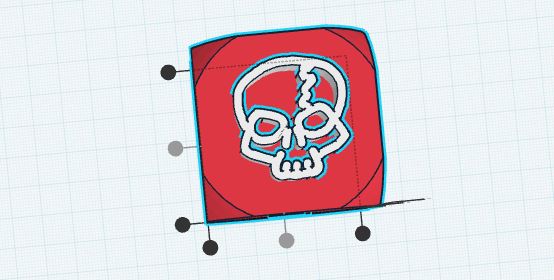
1.- Seleccionamos ambas figuras y activamos la opcion de CENTRAR
2.- Centramos los lados de las figuras.

1.- Seleccionamos la fiogura de la calavera y la hacemos HUECA
2.- Unimos ambas figuras y terminamos asi la cara superior.
Continuamos con la báse resultante del ejercicio anterior

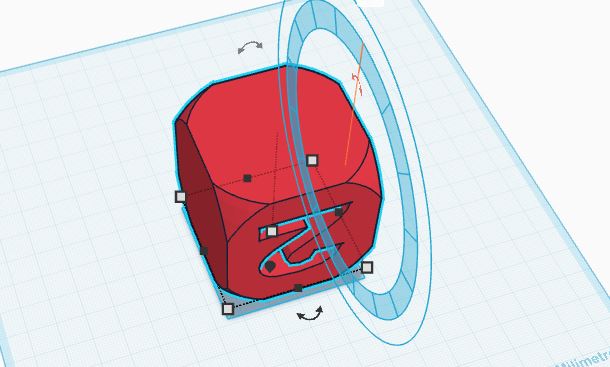
1.- Seleccionamos nuestro Dado y lo volteamos 180 grados
2.- Esto dejara su cara inferior en nuestro plano de trabajo boca arriba
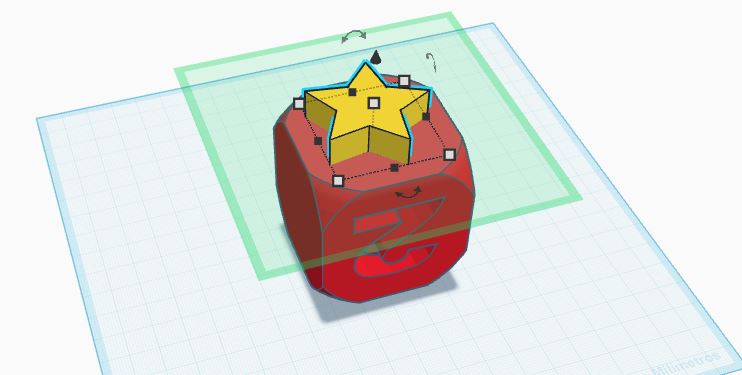
1.- Arrastramos una ESTRELLA de las formas BASICAS dobre nuestra nueva cara
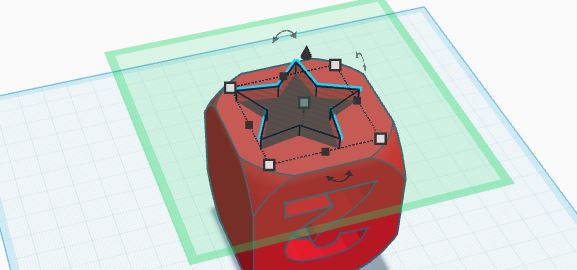
1.- Introducimos la estrella no mas de un tercio de la misma
2.- Seleccionamos la estrella y la dejamos HUECA.
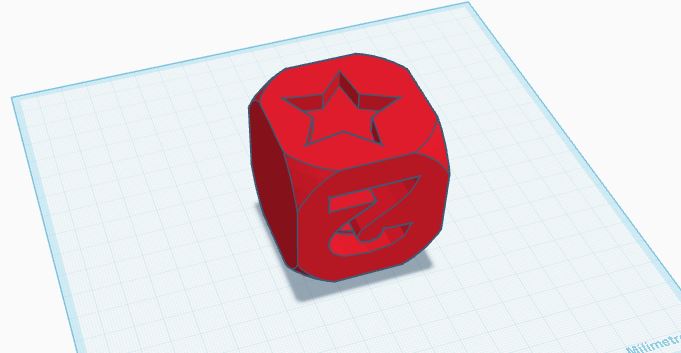
1.- Seleccionamos ambas figuras y activamos la opcion de CENTRAR
2.- Centramos los lados de las figuras y las UNIMOS.
Continuamos con la báse resultante del ejercicio anterior
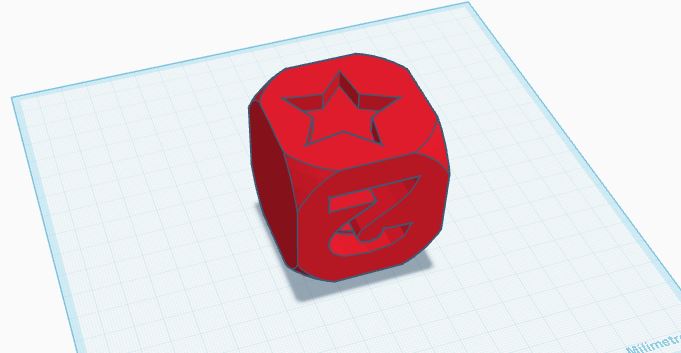
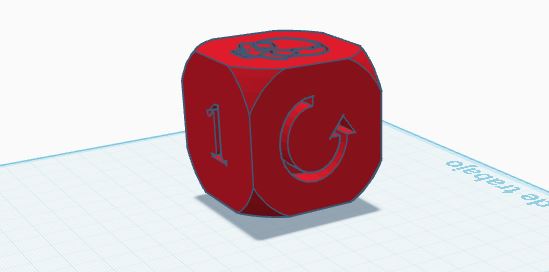
1.- Buscamos ARROW en el buscador lateral derecho del menú
2.- Arrastramos la flecha circular a nuestra nueva cara del dado
3.- Le damos 30 de tamaño de lado y lado
4.- La introducimos en la cara del dado
5.- La centramos, la hacemos hueca y UNIMOS ambas figuras.
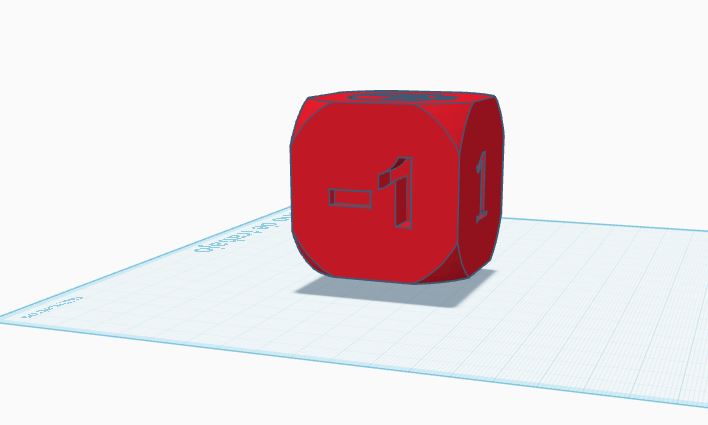
1.- Utiliza lo aprendido hasta ahora para poner un -1 en la última cara disponible del Dado
2.- Comprueba que queda similar al de la figura.
¿ Tiene las 6 caras completadas ?
¿ La cara opuesta a la calvera es una estrella ?
¿ La cara opuesta al 1 es un 2 ?
¿ El 1 de la cara opuesta al 2 esta centrado ?
¿ Las esquinas del dado son todas romas?
Si has respondido que SI a estas cuestiones ENHORABUENA, has realizado con exito TU CUBO PERSONALIZADO